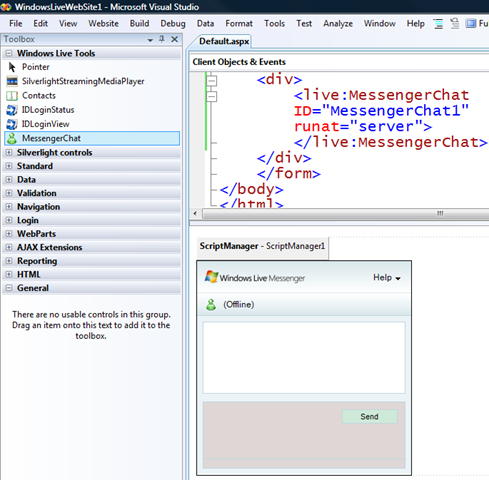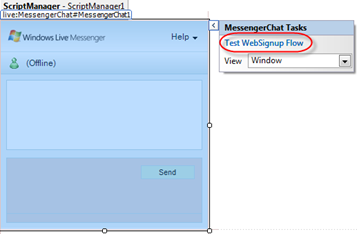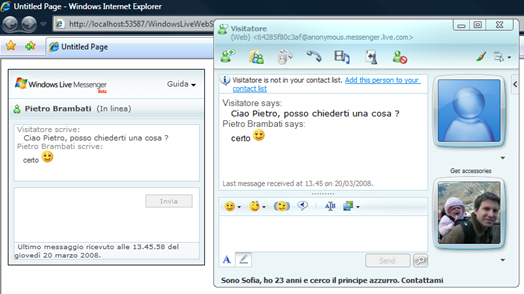Windows Live Tools per Visual Studio 2008 - February 2008 CTP
E' da poco disponibile la CTP di febbraio dei nuovi tools per sviluppare con Visual Studio 2008 e Windows Live.
Questi tools hanno l'obbiettivo di rendere estremamente semplice sviluppare applicazioni che usano i servizi di Windows Live per sviluppatori ASP.NET. Per chi non li conosce può vedere i precedenti post fatti per le CTP precedenti:
Cosa c'è di nuovo ?
Con la nuova release si aggiunge un nuovo controllo ai precedenti: MessengerChat . Questo controllo permette di inserire una finestra di chat nel nostro sito web in modo da poter essere contatti da utenti, anche anonimi, che visitano il sito e che vogliono contattarci ad esempio per qualche informazione. Il servizio è inteso per dare la possibilità di essere contattati da persone che anche non appaiono nella nostra lista di contatti. Quindi io mostro la mia presenza on-line e do la possibilità ai visitatori del mio sito di entrare in contatto con me.
Questo servizio fa parte dei servizi relativi al Messenger messi a disposizione da Windows Live : questo controllo è noto come WL Messenger IM Control ed in precedenza era utilizzabile solo tramite un intercative SDK disponibile on-line che generava l'iframe da andare poi aggiungere nel sito nel quale vogliamo rendere on-line la nostra presenza. Questa funzionalità è ora disponibile anche tramite un controllo ASP.NET classico.
Come funziona ?
Create un Windows Live Web Site, nuovo template che trovate dopo l'installazione dei tool e che avete già visto nelle puntate precedenti della serie. Il nuovo controllo appare nella lista dei toolbox. Possiamo fare drag&drop come al solito e il controllo appare come mostrato in figura:
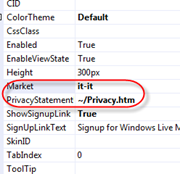 Esistono altre modalità di visualizzazione oltre quella di default: come quella a bottone e icona. Nella lista delle properties come prima cosa devo andare a configurare una pagina usata con le informazioni sulla privacy, che possono essere contenute dentro una semplice pagina HTML. Avete inoltre la possibilità di andare ad impostare il market, cioè il mercato di riferimento, nel nostro caso it-it.
Esistono altre modalità di visualizzazione oltre quella di default: come quella a bottone e icona. Nella lista delle properties come prima cosa devo andare a configurare una pagina usata con le informazioni sulla privacy, che possono essere contenute dentro una semplice pagina HTML. Avete inoltre la possibilità di andare ad impostare il market, cioè il mercato di riferimento, nel nostro caso it-it.
Configuriamo ora il client per l'uso con uno specifico utente che ha un account Windows Live ID, per fare questo possiamo selezionare lo smart-tag del controllo, seguire il link a Test WebSignup Flow, autenticarci e dare il consenso all'invio di informazioni personali al sito che ospiterà la chat, questo genererà un ID unico, che verrà configurato in modo automatico nel controllo.
Premendo ora F5 e lanciando l'applicazione siamo in grado di vedere la nostra presenza on-line. Se un utente arriva sul sito può inviarci un messaggio, dopo aver prima inserito una stringa di sicurezza (C.A.P.T.C.H.A) per verificare che si tratta di una persona che sta inviando il messaggio. Se io, in questo caso, accetto la conversazione da parte di un utente anonimo... ecco ha inizio. Nel seguito vedete una schermata riassuntiva in cui dall'applicazione web inizio una conversazione anonima con il mio Messenger, che vedete nella finestra a fianco e di cui potete vedere l'interazione. Quindi se il controllo di chat fosse in un sito web su internet e un utente anonimo che mi vede on-line vuole iniziare una conversazione on-line lo puo fare, e previa mia autorizzazione, io ricevo sul mio Messengere client le sue richieste.
Conclusione
In questo post abbiamo visto all'opera l'ultimo controllo per ASP.NET per lavorare con Windows Live. Windows Live offre sempre nuovi servizi applicativi per il web, che sono indipendenti dalla piattaforma usata e offrono diversi API con cui interagire. I tool per Visual Studio 2008 offrono ai programmatori ASP.NET un modo semplice per sviluppare con Windows Live.
Se non l'avete ancora fatto, visitate dev.live.com per avere un'idea dei servizi/API e controlli a disposizione per sviluppare applicazioni web sempre più accattivanti.
Ciao e buona Pasqua.
Comments
- Anonymous
March 20, 2008
February 2008 CTP per i Windows Live Tools per Visual Studio 2008